
- •Оглавление
- •Передмова
- •Глава 1. Основні принципи роботи в текстовому редакторі
- •1.1. Знайомство з робочою областю
- •1.2. Створення, відкриття і збереження документу
- •1.3. Експорт текстових файлів в pdf
- •1.4. Параметри друку
- •Глава 2. Основні прийоми роботи з текстом
- •2.1. Правка тексту
- •2.2. Виділення тексту
- •2.3. Правка виділеного фрагмента
- •2.3.1. Переміщення і копіювання тексту з допомогою миші
- •Глава 3. Форматування документу
- •3.1. Вибір параметрів сторінки
- •3.2. Форматування символів
- •3.3. Форматування абзаців
- •Глава 4. Таблиці
- •4.1. Створення і форматування таблиць
- •Глава 5. Розширені можливості текстового редактора Writer
- •5.1. Створення і використання шаблонів в текстовому редакторові
- •5.2. Маркери і нумерація
- •5.3. Оформлення тексту в декілька стовпців
- •5.4. Автозаміна тексту
- •5.5. Автотекст
- •5.6. Пошук і заміна тексту
- •5.7. Вставка спеціальних символів
- •5.8. Виноски
- •5.9. Вставка гіперпосилань в документ
- •75-Річчюнашогоуніверситету
- •75-Річчюнашогоуніверситету
- •5.10. Вставка графічних зображень
- •5.11. Редактор формул
- •5.12. Стилі
- •5.12.1. Як застосувати стиль?
- •5.12.2. Створення змісту
- •5.13. Робота із складеними документами
- •Вправи для самостійної роботи
- •Тестові завдання для самоконтролю
- •Глосарій
- •Список літератури
5.6. Пошук і заміна тексту
При роботі з довгими документами іноді доводиться вносити в них зміни, що повторюються. Програма Writer має спеціальні засоби для пошуку і заміни. Ці засоби дозволяють знайти в тексті фрагмент, заданий у вигляді текстового рядка, і замінити вказаний рядок новим текстом. Команда пошуку корисна, коли відомо, про що говориться в потрібному абзаці, але абсолютно не відомо, в якій частині документу він розташовується. Процедура пошуку і заміни наступна:
в рядку меню оберіть команду Правка→Знайти та замінити, з’явиться діалогове вікно Знайти та замінити (рис. 18);
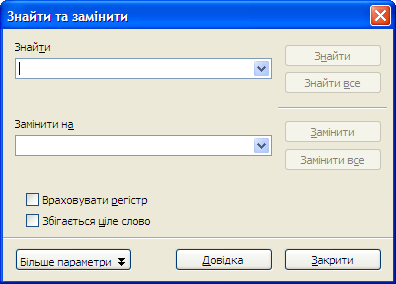
Рис. 18. Діалогове вікно Знайти і замінити
в полі Знайти введіть фрагмент розшукуваного тексту;
щоб задати додаткові параметри пошуку, клацніть кнопку Більше параметрів. Ця команда дозволити знайти текст, відформатований вказаним чином;
для автоматичної заміни введіть текст заміни в поле Замінити на;
потім натисніть кнопку Замінити або Замінити все.
5.7. Вставка спеціальних символів
Команда Вставка спеціальних символів дає можливість вставити в текст безліч символів і іноземних букв, яких немає на стандартній клавіатурі. У рядку меню вибираємо команду Вставка → Спеціальні символи.. (Рис. 20).
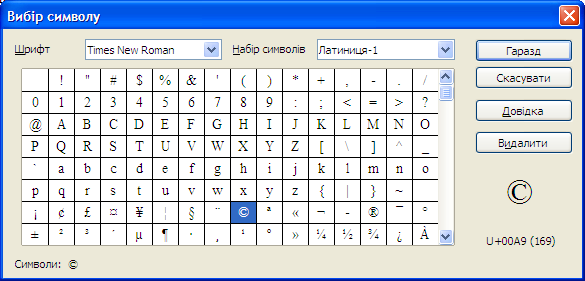
Рис. 20. Вставка спеціальних символів
У вкладці Набір символів, перебираючи назву шрифтів в полі Шрифт, можна вибрати не лише цифрові і буквені значки, але і графічні (Рис. 21):
:
![]()
Рис. 21.
Текстовий редактор Writer має вбудовані засоби, що дозволяють автоматично вводити текст в документ, наприклад поточну дату або час, а також вставити автора документу і так далі. Для цього необхідно в рядку меню вибрати команду Вставка→Поля, в списку, що з'явився, вибрати потрібну категорію. Текст автоматично буде вставлений туди, де стояв курсор. Якщо ви хочете поміняти формат тексту, що вставляється, необхідно клацнути по напису Додатково..
5.8. Виноски
Для створення виноски необхідно вибрати в рядку меню команду Вставка → Виноска.. (Рис. 21). З'явиться діалогове вікно, в якому задаються параметри виноски. У підгрупі Тип вказується, де знаходитиметься виноска, в самому кінці цієї сторінки (Виноска) або у кінці усього документу (Кінцева виноска). Щоб вставити виноску у вигляді автоматичної нумерації, в підгрупі Нумерація поставити галочку Автоматично. Якщо ви хочете задати всякі нестандартні
значки
- зірочки, хрестики, нулі, для цього
потрібно поставити галочку Символ і
натиснути на кнопку![]() ,
з'явиться вікно символів, або вписати
символ в поле введення самостійно.
,
з'явиться вікно символів, або вписати
символ в поле введення самостійно.
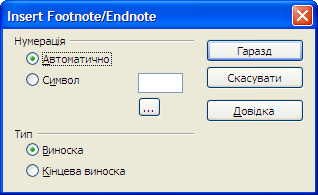
Рис. 21. Діалогове вікно Вставити виноску
5.9. Вставка гіперпосилань в документ
Гіперпосилання - це перехресні посилання, виділені в тексті різними кольорами і активуються клацанням миші. За допомогою гіперпосилань можна перейти до певних відомостей в поточному документі, а також до пов'язаних даних в інших документах. Вставляючи в текст гіперпосилання, ви створюєте в нім особливі поля клацнувши по яких, здійснюєте швидкий перехід до певного файлу, об'єкту або Web -сторінки. Алгоритм створення гіперпосилання такий:
виділіть текст (рис. 22), який належить перетворити в гіперпосилання. Якщо текст не введено, то буде відображатися адреса об’єкту, на який ви посилаєтеся;
